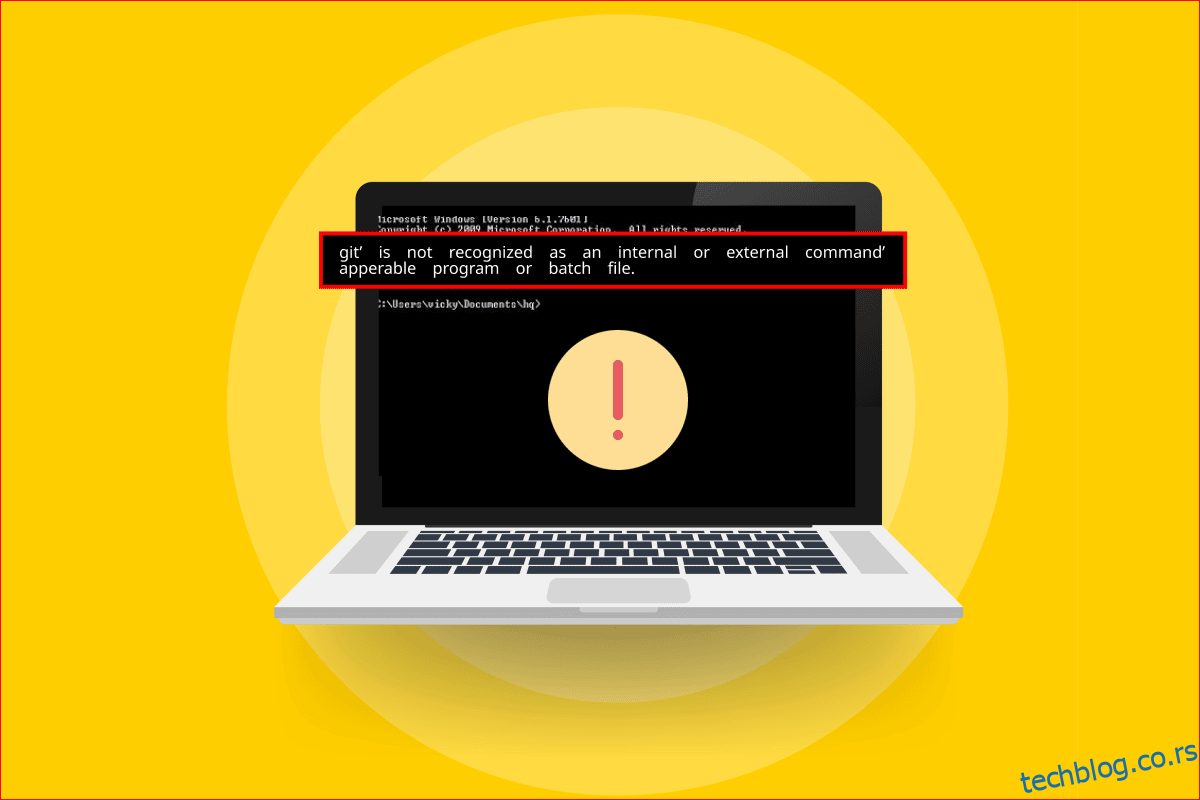Да ли сте амбициозни програмер? Ако је тако, онда морате бити свесни Гит софтвера који користе програмери који раде за исту компанију. Једна од грешака повезаних са овим софтвером је да ‘гит’ није препознат као интерна или екстерна команда, оперативни програм или порука о батцх фајлу. Постоје различити разлози због којих се порука о грешци појављује на вашем рачунару и можда ћете бити збуњени овом поруком о грешци. Овај чланак пружа методе за решавање проблема гит није препознат као интерна или спољна порука о грешци команде на Виндовс 10 рачунару.
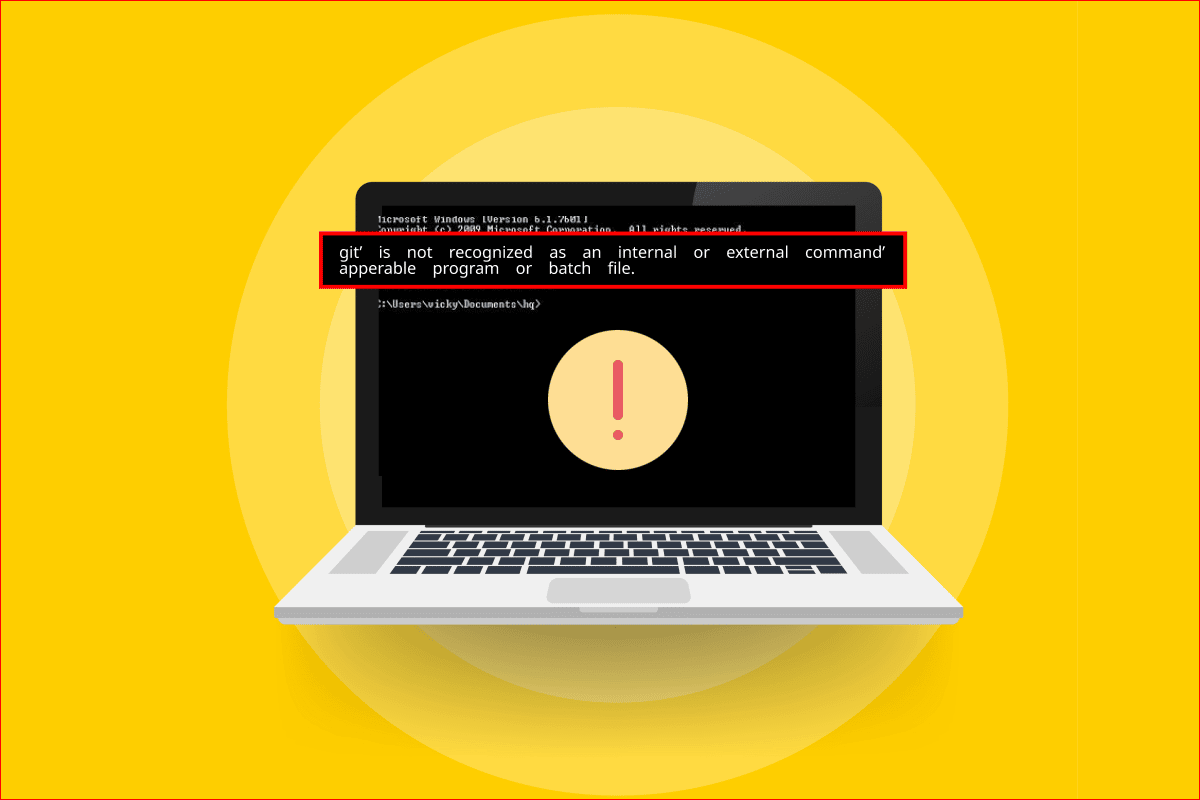
Преглед садржаја
Како да поправите ‘гит’ није препознат као интерна или екстерна команда
Гит софтвер је креирао Линус Торвалдс, који је одговоран за развој Линук кернела, 2005. године.
- Гит софтвер је ДевОпс алат који се користи за управљање изворним кодом.
- Софтвер креира копију кода који су развили програмери локално на рачунарима.
- Ово омогућава програмерима да креирају резервне копије свог кода и такође прате промене у изворном коду.
- На овај начин се успоставља редовна комуникација између програмера, а програмери могу заједно да раде на нелинеарном развоју.
- Главна предност овог софтвера је што је бесплатан и софтвер отвореног кода.
- Овај контролни систем омогућава програмерима да ефикасно руководе малим до веома великим пројектима.
Шта узрокује да се „гит“ не препознаје као интерна или спољна командна грешка?
Листа узрока за поруку о грешци са Гит софтвером је наведена у наставку као:
-
Гит софтвер није инсталиран на вашем рачунару – Гит софтвер можда није инсталиран на вашем рачунару.
-
Проблеми са апликацијом Командни редак – Апликација Командна линија може бити отворена током процеса инсталације или можда није поново учитана након инсталације. У овом случају, апликација Цомманд Промпт не може да приступи Гит софтверу.
-
Гит путања није доступна или није постављена на вашем рачунару – Путања локације за Гит софтвер можда није подешена или недостаје на вашем рачунару.
Метод 1: Поново покрените командну линију
Основни метод решавања проблема за отклањање грешке је да поново покренете апликацију Цомманд Промпт на рачунару.
Корак И: Затворите апликацију командне линије
Први корак је да затворите све инстанце апликације Цомманд Промпт помоћу апликације Таск Манагер.
1. Притисните истовремено тастере Цтрл+ Схифт+ Есц да бисте отворили апликацију Таск Манагер.
2. Изаберите апликацију Виндовс командни процесор у одељку Апликације и кликните на дугме Заврши задатак.
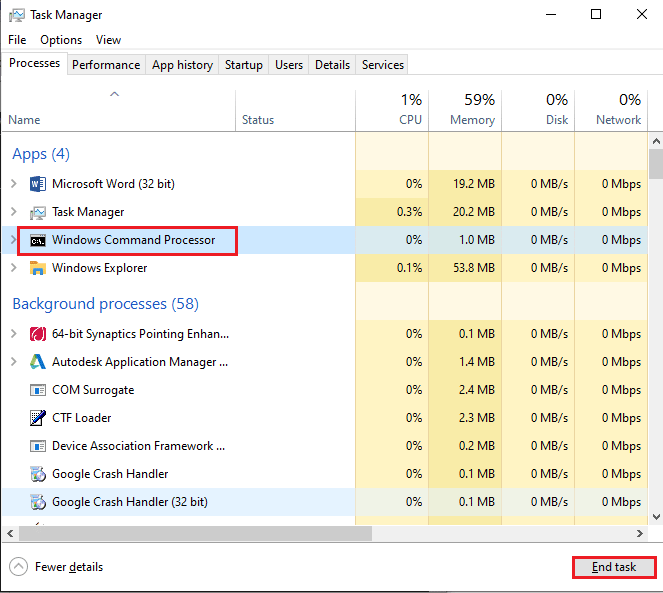
Корак ИИ: Покрените апликацију командне линије
Следећи корак је да покренете апликацију Цомманд Промпт на рачунару и активирате команду гит у апликацији. Проверите да ли гит није препознат јер је порука о грешци интерне или екстерне команде исправљена.
1. Притисните тастер Виндовс, откуцајте Цомманд Промпт и кликните на опцију Опен да бисте покренули апликацију Цомманд Промпт.
Напомена: Алтернативно, можете кликнути на опцију Покрени као администратор ако не можете да користите апликацију Командни редак.
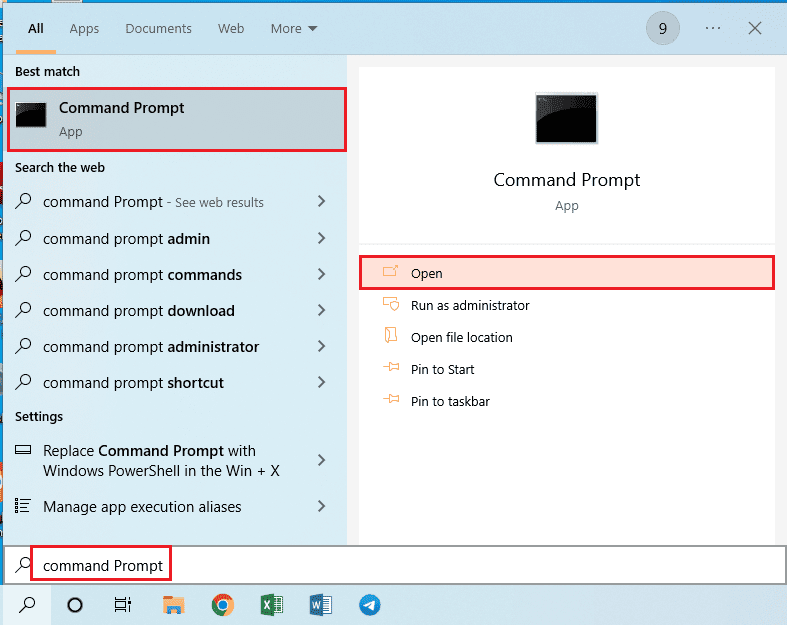
2. Унесите команду гит и притисните тастер Ентер.
Метод 2: Ручно додавање путање променљиве
Следећи корак да исправите грешку је да ручно додате променљиву путању Гит софтвера на рачунар.
Корак И: Копирајте путању локације датотеке гит.еке
Као први корак, морате да копирате путању локације извршне датотеке Гит софтвера са локације за преузимање у Виндовс Екплорер-у.
1. Отворите Виндовс Екплорер помоћу тастера Виндовс+ Е и идите до фасцикле цмд користећи путању локације као
This PC > Local Disk (C:) > Program Files (x86) > Git > cmd
Напомена: Горња путања важи за Виндовс ПЦ са архитектуром к86. Ако користите к64 верзију, користите путању локације као
This PC > Local Disk (C:) > Program Files > Git > cmd
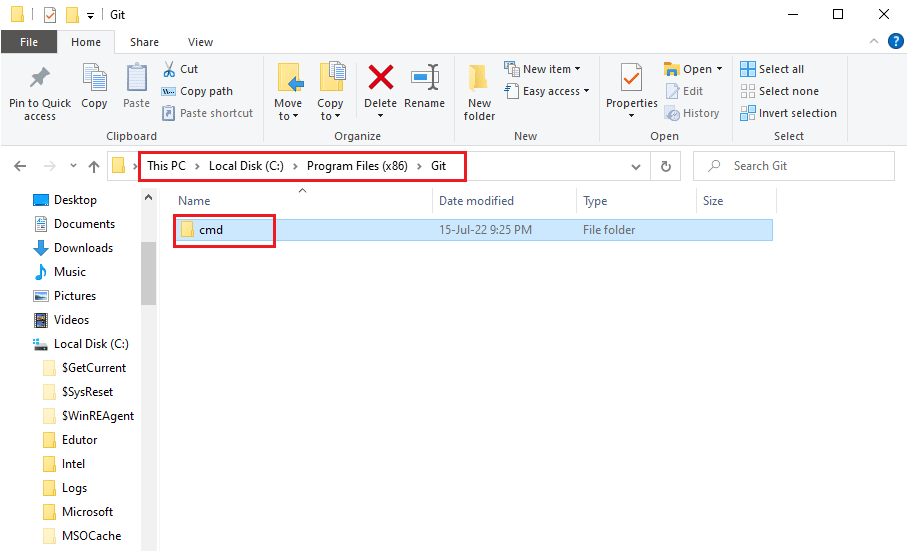
2. У фасцикли цмд, кликните десним тастером миша на датотеку гит.еке и кликните на опцију Пропертиес на листи.
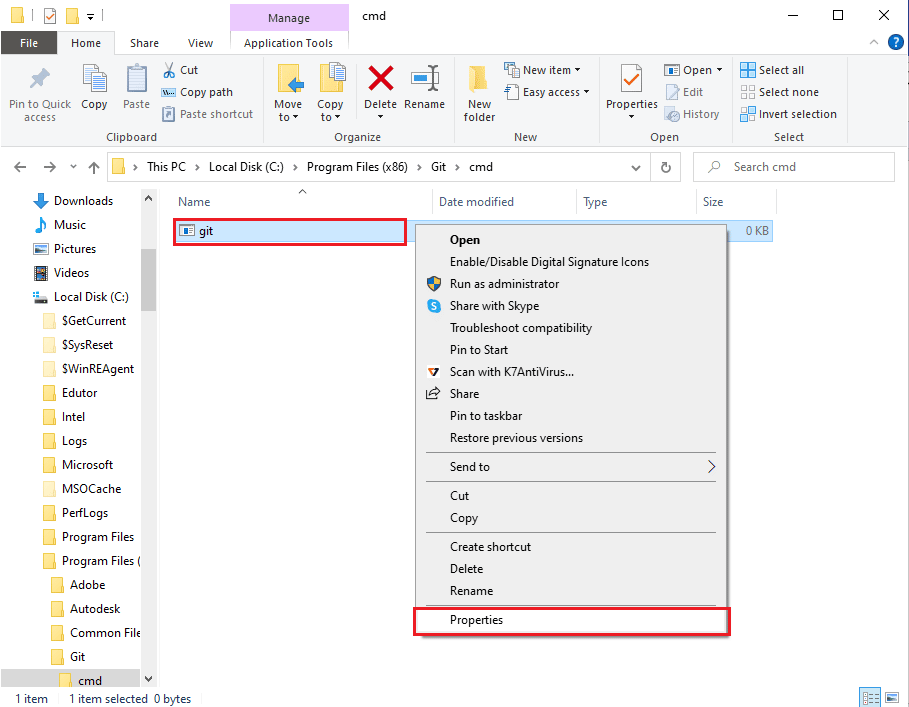
3. На картици Опште копирајте подразумевану локацију у одељку Локација помоћу тастера Цтрл+ Ц.
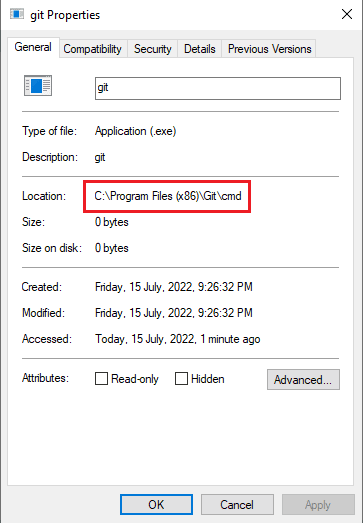
Корак ИИ: Подесите путању у својствима система
Следећи корак је да подесите путању Гит софтвера или да ручно додате путању променљиве на свој рачунар користећи Систем Пропертиес. Ово вам омогућава да поправите да гит није препознат као порука о грешци интерне или екстерне команде, оперативног програма или батцх датотеке.
1. Притисните тастере Виндовс + Р заједно да бисте отворили оквир за дијалог Покрени.
2. Откуцајте сисдм.цпл у траку за отварање и кликните на дугме ОК.
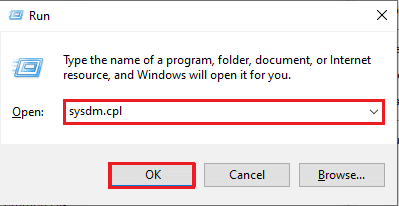
3. У својствима система идите на картицу Напредно и кликните на дугме Експерименталне варијабле….
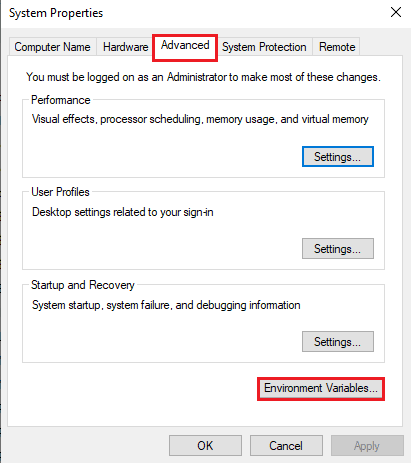
4. Изаберите унос путање у одељку Системске варијабле и кликните на дугме Уреди….
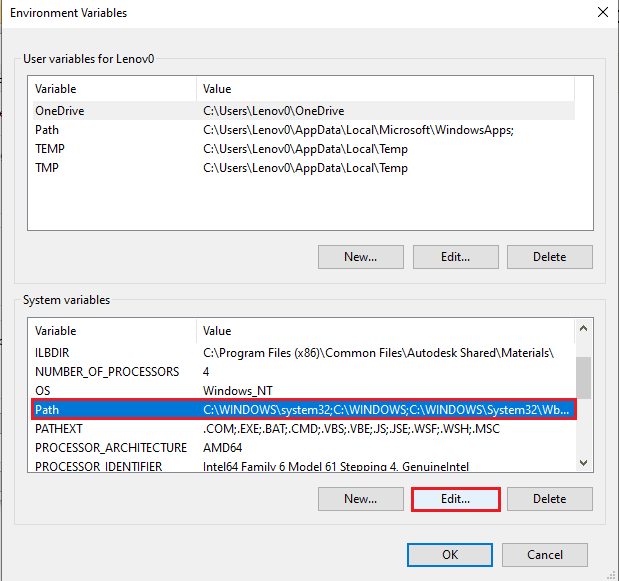
5. Кликните на дугме Ново на екрану Уређивање променљивих окружења.
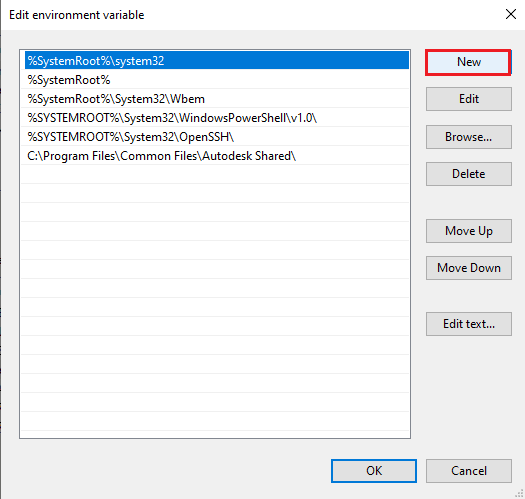
6. Притисните заједно тастере Цтрл + В да бисте налепили копирану локацију из прозора гит Пропертиес и кликните на дугме ОК.
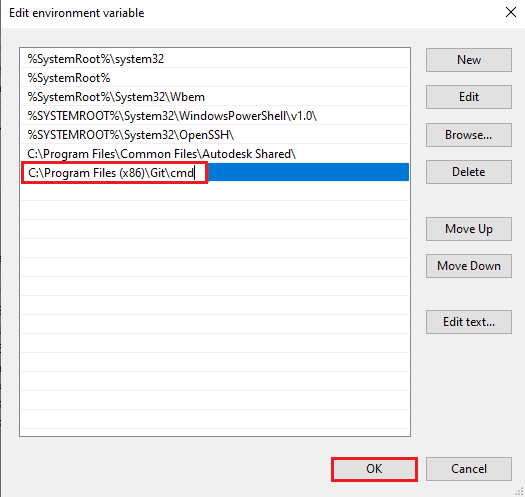
7. Кликните на дугме ОК у прозору Енвиронментал Вариаблес.
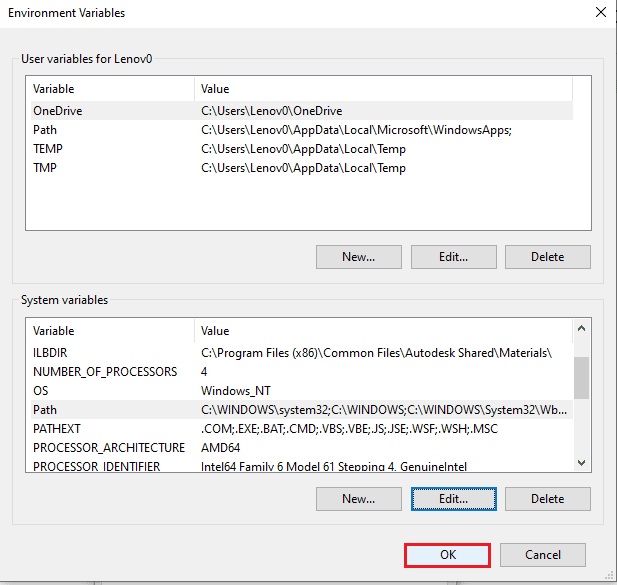
8. На крају, кликните на дугме Примени и У реду у прозору Систем Пропертиес.
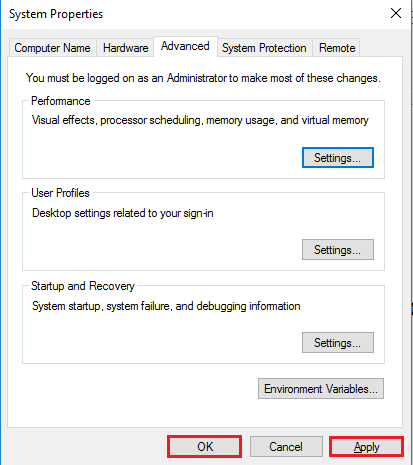
Метод 3: Поново инсталирајте Гит софтвер
Последњи метод за исправљање гит-а није препознат као интерна или екстерна грешка наредбе, оперативног програма или батцх датотеке је да поново инсталирате Гит софтвер на рачунар.
Корак И: Деинсталирајте ГИТ софтвер
Као први корак, морате да деинсталирате Гит софтвер инсталиран на вашем рачунару помоћу апликације Цонтрол Панел.
1. Притисните тастер Виндовс, откуцајте Цонтрол Панел и кликните на Опен.
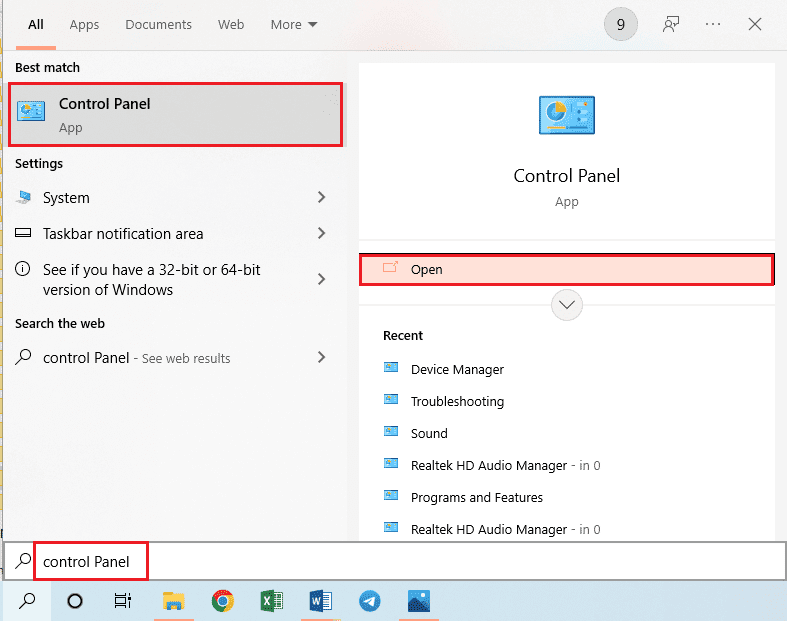
2. Подесите Виев би > Цатегори, а затим у одељку Програми кликните на опцију Деинсталирај програм.

3. Изаберите апликацију ГИТ и кликните на дугме Деинсталирај на горњој траци.
4. Пратите упутства на екрану да бисте деинсталирали апликацију ГИТ и поново покрените рачунар из менија СТАРТ.
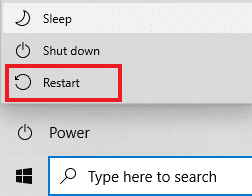
Корак ИИ: Поново инсталирајте ГИТ софтвер
Следећи корак је да инсталирате најновију верзију Гит софтвера из вашег подразумеваног веб претраживача на рачунару.
1. Притисните тастер Виндовс, откуцајте Гоогле Цхроме, а затим кликните на Отвори.
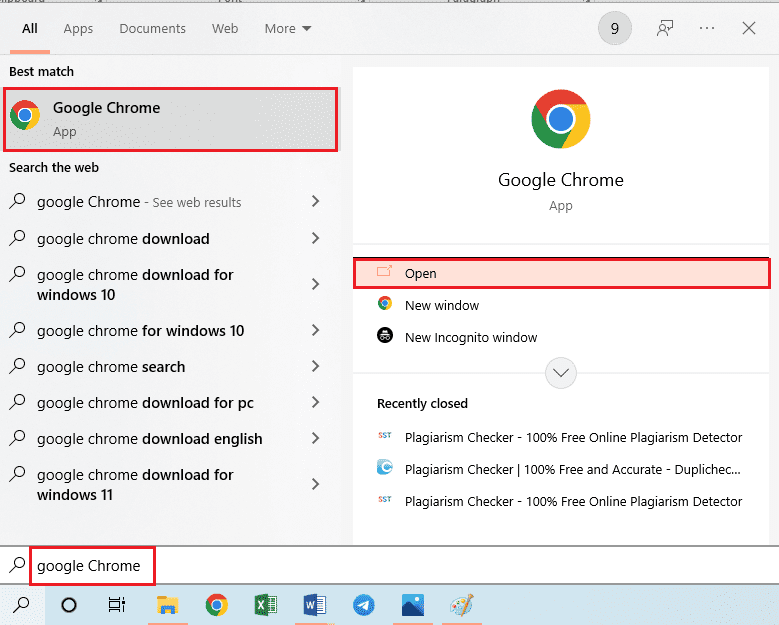
2. Отворите званичну веб локацију Гит-Преузимања и кликните на дугме Преузми за Виндовс у одељку Преузимања.
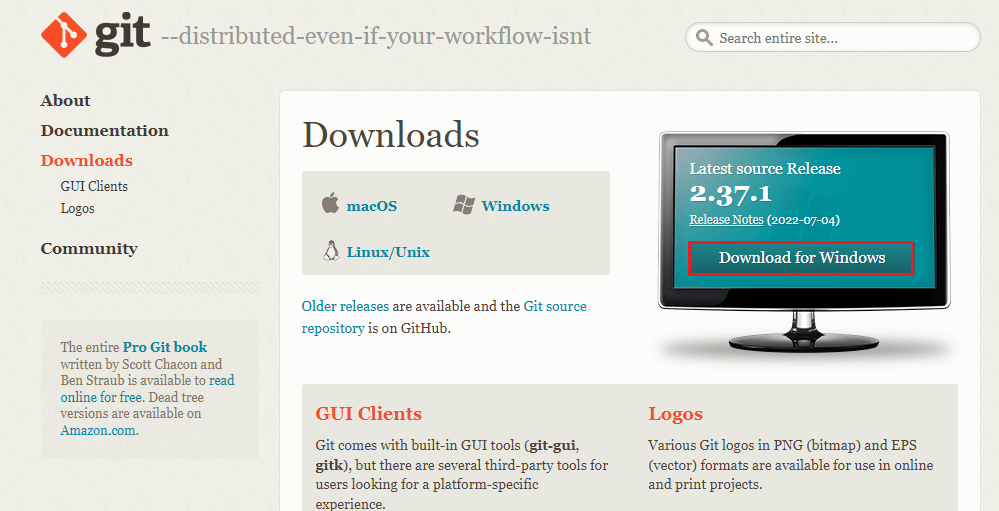
3. Двапут кликните на извршну датотеку Гит-а да бисте покренули датотеку.
4. Оставите све опције на подразумеване у упутствима на екрану чаробњака за инсталацију и кликните на дугме Даље.
5. У прозору Подешавање вашег ПАТХ окружења, изаберите Гит са командне линије и такође из опције софтвера треће стране и кликните на дугме Даље.
Напомена: Ова опција ручно поставља променљиву путању Гит софтвера на вашем рачунару.
6. Пратите упутства на даљим прозорима и кликните на дугме Инсталирај у прозору Конфигурисање експерименталних опција.
7. На крају, поново покрените рачунар и сада ћете моћи да покренете команду директно из апликације Цомманд Промпт.
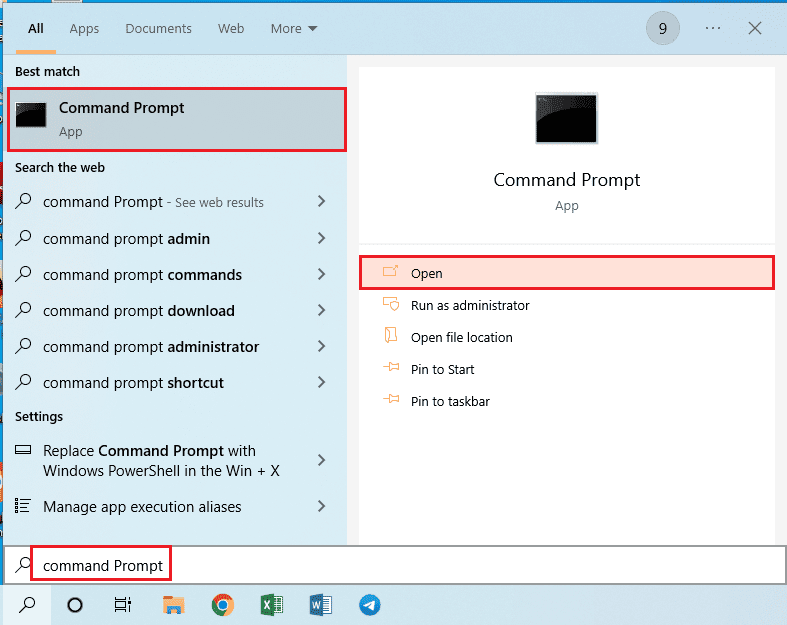
***
Методе за поправљање гит-а се не препознају као интерна или екстерна команда, порука о грешци у оперативном програму или батцх фајлу су дати у овом чланку. Молимо оставите своје предлоге као упите о поруци о грешци у коментарима.